Hotmail no funciona en iPhone [Causas y Soluciones]
Dec 02, 2024 • Categoría: Soluciones de Reparación Móvil • Soluciones probadas
El mundo moderno gira en torno a la comunicación, y el correo electrónico sigue siendo una de las herramientas más esenciales para mantenerse conectado. Hotmail, ahora conocido como Outlook.com, se ha convertido en un elemento básico en la vida de millones de personas, facilitando la comunicación y el intercambio de información sin fisuras.
Sin embargo, los usuarios de iPhone han experimentado problemas con sus cuentas ya que a veces Hotmail no funciona en iPhone. En este artículo, abordamos los diversos problemas a los que se enfrentan los usuarios, como cuando Hotmail deja de funcionar, cuando no reciben correos electrónicos o cuando se producen otros fallos. También proporcionará soluciones prácticas para restaurar la funcionalidad de Hotmail en tu iPhone.

Parte 1: 7 Razones por las que Hotmail no Funciona en iPhones
¿Has tenido problemas para acceder a tu cuenta de Hotmail en tu iPhone? ¿No recibes correos electrónicos o simplemente no se carga tu buzón? Si es así, no estás solo. Muchos usuarios de Hotmail han informado de problemas con sus cuentas en dispositivos iOS. Explora algunas de las razones más comunes por las que Hotmail no funciona en iPhone:
Actualización de iOS
Una actualización de iOS puede causar a veces problemas de compatibilidad con ciertas aplicaciones, incluida Hotmail. Si has actualizado recientemente tu versión de iOS, prueba a reiniciar tu iPhone y comprueba si Hotmail vuelve a funcionar. Si no es así, puede que tengas que esperar a que Microsoft publique una actualización de su aplicación que solucione los problemas de compatibilidad.
Credenciales de Inicio de Sesión Incorrectas
Una de las razones más comunes por las que el correo Hotmail de iPhone no funciona es que has introducido unas credenciales de inicio de sesión incorrectas. Es fácil cometer un error tipográfico u olvidar la contraseña, lo que provoca fallos en la autenticación. Para descartar esta posibilidad, vuelve a verificar tu combinación de dirección de correo electrónico y contraseña.
Software Obsoleto
Una versión obsoleta de la aplicación de Hotmail también puede provocar problemas de conectividad. Asegúrate de que utilizas la última versión de la aplicación Hotmail de tu iPhone. Actualizar regularmente las aplicaciones ayuda a mantener la compatibilidad con el dispositivo y el sistema operativo.
Errores de Configuración del Correo Electrónico
Si has cambiado recientemente la configuración de tu cuenta de Hotmail, es posible que se produzca un error de configuración. Una configuración incorrecta del correo electrónico también puede impedir que Hotmail funcione correctamente en tu iPhone. Revisa la configuración de tu correo electrónico para asegurarte de que coinciden con la configuración recomendada para Hotmail en dispositivos iOS.
Almacenamiento en la nube y buzón de correo completos de Microsoft
Si tu almacenamiento de correo electrónico está lleno, no podrás enviar ni recibir nuevos mensajes. Cuando el almacenamiento de tu cuenta de Hotmail alcanza su límite, los correos electrónicos entrantes no se entregan en tu bandeja de entrada y, en su lugar, se devuelven al remitente. Esto significa que los correos electrónicos nunca se almacenan realmente en tu cuenta de Hotmail, y no hay forma de recuperarlos más tarde.

Interrupciones del Servidor
Ocasionalmente, Hotmail puede experimentar caídas del servidor o dificultades técnicas que provoquen interrupciones generalizadas. Estas interrupciones suelen ser temporales y las resuelve el equipo técnico de Microsoft. Si aparece el mensaje de error "no se puede conectar con el servidor" para Hotmail en iPhone, revisa la página de estado del servicio de Outlook.com y espera a que se resuelva el problema.
Cuenta Bloqueada Temporalmente
Microsoft puede bloquear temporalmente tu cuenta como medida de seguridad si has estado realizando actividades inusuales de inicio de sesión. Podría deberse a múltiples intentos fallidos de inicio de sesión o a que accedes a tu cuenta desde un dispositivo o ubicación desconocidos.
Entender las causas más comunes de Problemas con Hotmail en iPhones puede ayudarte a identificar la raíz de su problema y a buscar las soluciones adecuadas. En la siguiente sección, conocerás los métodos de solución de problemas adaptados a cada tipo de problema de Hotmail que puedas experimentar.
Parte 2: Solución de problemas comunes de Hotmail en iPhone
Antes de entrar en soluciones específicas, es crucial comprobar la conexión a Internet y asegurarse de que no hay cortes en el servidor. Si estos factores están controlados, procedamos a abordar frecuentes Problemas con Hotmail en iPhone:
Problema nº 1: No se puede iniciar sesión en la cuenta de Hotmail
Si tienes problemas para iniciar sesión en tu cuenta de Hotmail en tu iPhone, aquí tienes algunos métodos que puedes probar:
Actualizar Tu Contraseña
Una de las causas más comunes de la aplicación de correo del iPhone, Hotmail, no funciona es una contraseña incorrecta. Si has cambiado recientemente tu contraseña, asegúrate de haberla introducido correctamente en la aplicación Mail. También puedes intentar actualizar la contraseña de tu cuenta Microsoft en Outlook.com. Aquí tienes los pasos para hacerlo:
- Paso 1: Ve a Seguridad de cuentas Microsoft en tu navegador web.
- Paso 2: Ve a tu perfil, selecciona Seguridad, a continuación, haz clic en Cambiar mi Contraseña.
- Paso 3: Introduce tu contraseña actual, introduce tu nueva contraseña dos veces y, a continuación, haz clic en Guardar.

Eliminar la Cuenta y Añadirla De Nuevo
Si actualizar tu contraseña no funciona, puedes eliminar tu cuenta de Hotmail de la aplicación Correo y volver a añadirla. Aquí tienes los pasos para hacerlo:
- Paso 1: Abre la Configuración en tu iPhone y ve a Correo > Cuentas.
- Paso 2: Selecciona la cuenta de Hotmail que deseas eliminar, y toca Salir o Borrar Cuenta.
- Paso 3: Añade la cuenta de Hotmail. Ir a Configuración > Correo > Cuentas, a continuación, pulsa en Añadir Cuenta.
- Paso 4: Selecciona Outlook.com si está disponible u Otros, a continuación, introduce los datos de tu cuenta de Hotmail y pulsa en Guardar.

Desbloquea tu cuenta de Hotmail
Si tu cuenta de Hotmail ha sido marcada por actividad sospechosa, es posible que Microsoft haya bloqueado tu cuenta para protegerla. Puedes desbloquear tu cuenta realizando estos pasos:
- Paso 1: Restablece tu contraseña en el sitio web de Microsoft account live.
- Paso 2: Introduce tu dirección de correo electrónico de Hotmail bloqueada, introduce los caracteres de tu pantalla y haz clic en Siguiente.
- Paso 3: Introduce el código de seguridad enviado a tu número de teléfono o dirección de correo electrónico.
- Paso 4: Cambia la contraseña de tu cuenta para desbloquear tu cuenta de Hotmail.

Problema nº 2: Hotmail no se carga en el iPhone
Si tu Hotmail ha dejado de funcionar en tu iPhone o la aplicación se bloquea con frecuencia, causando interrupciones en tu comunicación, no temas, ya que hay un par de soluciones eficaces para hacer frente a este problema:
Borrar la caché de navegación y reinstalar la aplicación
Limpiar la caché de tu iPhone pueden ayudar a mejorar el rendimiento y liberar espacio de almacenamiento. Para abordar el problema cuando Hotmail ha dejado de funcionar en el iPhone, sigue estos pasos:
- Paso 1: Abre la aplicación Safari en tu iPhone.
- Paso 2: Toca en Marcadores, el icono de Historial , y luego Borrar.
- Paso 3: En la sección de Tiempo a Borrar, selecciona Todo el Historial y pulsa en Borrar Historial.
- Paso 4: Elimina la aplicación Outlook de tu iPhone y vuelve a instalarla desde la App Store.

Utilizar Wondershare Dr.Fone - Reparación del Sistema
Wondershare Dr.Fone es una completa herramienta de reparación del sistema iOS que puede solucionar diversos problemas, incluyendo culgues de aplicaciones, congelación, y fallos del sistema. Es compatible con las últimas versiones de iOS y ofrece una interfaz fácil de usar, por lo que es fácil navegar. Aquí tienes una guía paso a paso para usar Dr.Fone y arreglar el problema de Hotmail no se carga en el iPhone:
- Paso 1: Descarga e instala Dr.Fone en tu computadora.
4.624.541 personas lo han descargado
- Paso 2: Inicia el programa y conecta tu iPhone mediante un cable USB.
- Paso 3: Seleccionar Reparación del sistema de la interfaz principal Caja de herramientas una vez conectado.

- Paso 4: Elege iPhone como tu tipo de dispositivo, a continuación, selecciona reparación de iOS para solucionar los problemas del sistema de tu dispositivo.

- Paso 5: Selecciona Reparación Estándar para conservar tus datos o Modo Avanzado para una reparación más a fondo.

- Paso 6: Sigue la guía para entrar a Modo de Recuperación, a continuación, haz clic en Descargar para instalar la versión de firmware que desees.

- Paso 7: Haz clic en Reparar Ahora para iniciar el proceso de reparación del sistema.

- Paso 8: Una vez finalizada la reparación, tu iPhone se reiniciará y la aplicación de Hotmail debería cargarse sin problemas.
Problema nº 3: Hotmail no recibe correos electrónicos en el iPhone
Para cuentas en Hotmail no recibe correos en iPhone, podría haber algunas razones detrás de este problema. Aquí tienes algunas soluciones que puedes probar:
Cambiar de POP3 a IMAP
Si un correo en Hotmail no funciona en iPhones pero aparece en un Macbook, es probable que se deba a que tu cuenta está configurada como POP3 en lugar de IMAP. POP3 descarga los correos electrónicos en tu dispositivo y los elimina del servidor, mientras que IMAP mantiene los correos sincronizados en todos tus dispositivos. Para cambiar a IMAP:
- Paso 1: En Outlook para iOS, navega hasta la Configuración > Añadir cuenta > Añadir Cuenta de Correo Electrónico.
- Paso 2: Introduce tu dirección de correo electrónico, luego pulsa en Añadir Cuenta.
- Paso 3: Selecciona IMAP en tu proveedor de correo electrónico, introduce tus credenciales y, a continuación, activa Utilizar Configuración Avanzada.

- Paso 4: Introduce los datos necesarios del servidor y pulsa en Iniciar Sesión.

Asegúrate de que la configuración de obtención de nuevos datos es correcta
Uno de los Problemas con Hotmail en iPhones incluye no recibir notificaciones por correo electrónico. A continuación te explicamos cómo cambiar la configuración de Fetch New Data:
- Paso 1: Abre la aplicación de Configuración en tu iPhone, luego ve a Correo > Cuentas.
- Paso 2: Pulsa en Obtener Nuevos Datos y elige un ajuste.

Marca la pestaña Otros
Es posible que el correo electrónico se filtre a la pestaña "Otros" en lugar de a la bandeja de entrada. Para comprobarlo, abre el Correo en tu iPhone y pulsa la pestaña de Otros. Puedes mover cualquier correo a tu bandeja de entrada si encuentras algún correo allí.

Garantizar un almacenamiento suficiente en Outlook Mobile
La gestión del almacenamiento en Outlook Mobile es esencial para garantizar que el correo electrónico tenga espacio suficiente para funcionar correctamente. Si tu almacenamiento en la nube de Microsoft se está agotando, podría afectar a la capacidad de tu cuenta de Hotmail para recibir y almacenar correos electrónicos. Libera Espacio si es necesario, incluyendo la eliminación de correos electrónicos innecesarios.
Problema nº 4: Hotmail no Envía Correos Electrónicos en iPhone
¿Tienes problemas para enviar correos electrónicos desde tu cuenta de Hotmail en tu iPhone? Aquí hay dos formas de hacerlo cuando Hotmail no funciona en iPhone.
Comprueba las restricciones de tamaño de los archivos adjuntos
Una de las razones más comunes por las que los correos electrónicos no se envían es que se supera el límite de tamaño de los archivos adjuntos. Como la mayoría de los proveedores de correo electrónico, Outlook establece restricciones de tamaño de los archivos adjuntos para garantizar una transmisión eficaz del correo electrónico. Para Hotmail/Outlook, este límite es de 25 MB.
Para resolver el problema cuando Hotmail no envía correos en iPhone, reduce el tamaño del archivo adjunto o considera la posibilidad de utilizar una aplicación de almacenamiento en la nube como OneDrive o Dropbox para compartir el archivo.
Verificar la Configuración SMTP
Otra posible causa de problemas de entrega de correo electrónico es una configuración SMTP incorrecta. SMTP (Simple Mail Transfer Protocol-Protocolo Simple de Transferencia de Correo) es el protocolo utilizado para enviar correos electrónicos desde tu dispositivo al servidor de correo electrónico del destinatario. La configuración recomendada del servidor de salida para SMTP en Outlook.com (Hotmail) para iPhone es:
- Nombre de host del servidor: smtp-mail-outlook.com
- Puerto: 587
- Cifrado: STARTTLS

Problema nº 5: Hotmail no se actualiza en el iPhone
Un problema común que encuentran los usuarios de Hotmail es que sus correos electrónicos no se actualizan en sus iPhones. A continuación se indican algunos métodos eficaces para solucionar este problema con Hotmail en tu dispositivo.
Comprobar los días de correo para sincronizar la configuración
Una de las razones habituales de Hotmail no se actualiza en el iPhone es el ajuste Días de Sincronización del Correo. Para garantizar una sincronización perfecta, sigue estos pasos:
- Paso 1: En tu iPhone, ve a Configuración > Contraseñas & Cuentas, y selecciona tu cuenta de Hotmail.
- Paso 2: Pulsa envDías de Correo para Sincronizar y elige Sin Límite.
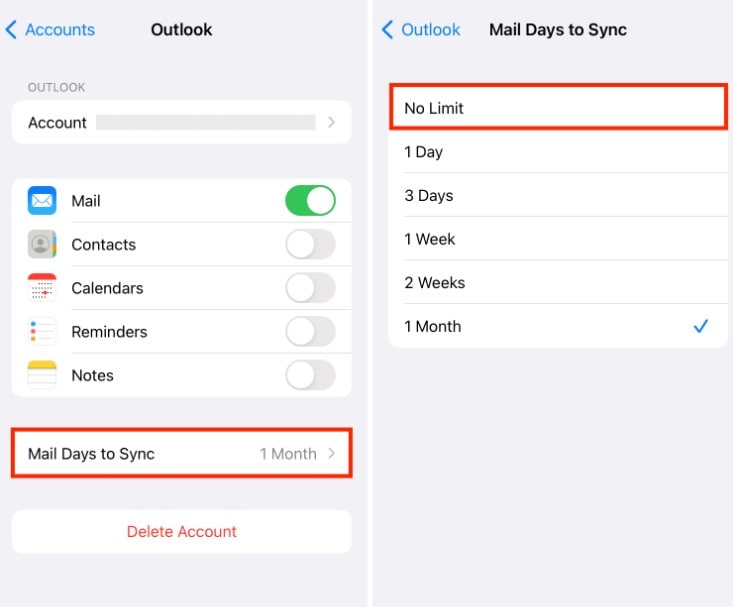
Eliminar el iPhone del buzón de Outlook y volver a añadir la cuenta
A veces, eliminar el iPhone del buzón de Outlook y volver a añadirlo puede solucionar los problemas de sincronización. He aquí cómo hacerlo:
- Paso 1: Inicia sesión en Outlook Web con las credenciales de tu cuenta Microsoft.
- Paso 2: Haz clic en Configuración, entonces elige General > Dispositivos Móviles.
- Paso 3: Selecciona el dispositivo que deseas eliminar, haz clic en Borrar, a continuación, haz clic en Guardar para confirmar.
- Paso 4: Apaga tu iPhone, reinícialo y sincroniza tu buzón de correo.

Actualizar la versión de iOS
Asegúrate de estar ejecutando la última versión de iOS en tu iPhone. Para comprobar si hay actualizaciones, ve a Configuración > General > Actualización del Software. Si hay una actualización disponible, pulsa en Descargar e Instalar.

Buscar actualizaciones disponibles de la aplicación
El propio Hotmail podría tener pendientes actualizaciones de software que es necesario instalar. Para ello, abre la App Store en tu iPhone y ve a tu perfil. Desplázate hacia abajo y pulsa Actualizar junto a la aplicación Hotmail.
Comprobar la configuración del correo no deseado y la carpeta de correo no deseado
Los correos electrónicos importantes pueden acabar en la carpeta de correo no deseado debido a una configuración de filtrado demasiado entusiasta. Para comprobar si este es el motivo de la bandeja de entrada de Hotmail no se actualiza en el iPhone, ajusta la configuración del correo no deseado:
- Paso 1: Inicia sesión en Outlook Web App con tu cuenta de Hotmail.
- Paso 2: Ir a Configuración en el panel de navegación superior derecho, a continuación, haz clic en Ver toda la configuración de Outlook.
- Paso 3: Selecciona Correo > Correo basura. Para eliminar una dirección de correo electrónico de la lista de Remitentes y dominios bloqueados, selecciona la dirección de correo electrónico, haz clic en Borrar, y haz clic en Guardar.

Conclusión
Como has visto, los problemas de iPhone relacionados con Hotmail pueden resolverse fácilmente siguiendo los sencillos consejos de solución de problemas descritos en este artículo. Si el correo electrónico en Hotmail no funciona en iPhones o Hotmail ha dejado de funcionar, no puede enviar o recibir correos electrónicos, lo hemos cubierto todo.
Considera el uso de Dr.Fone, una poderosa herramienta que puede manejar varios problemas del sistema iPhone para una solución integral. Con un poco de esfuerzo, conseguirás que tu cuenta de Hotmail funcione a la perfección en tu iPhone en un abrir y cerrar de ojos.
















Paula Hernández
staff Editor
Calificado en general con4.5(105participantes)